Implementar en Automatización de Azure
El botón Deploy to Azure Automation (Implementar en Azure Automation) en la página de detalles del paquete implementará el paquete desde la Galería de PowerShell en Azure Automation.

Al hacer clic en él, se le redirigirá al Portal de administración de Azure, donde deberá iniciar sesión con sus credenciales de la cuenta de Azure. Si el paquete incluye dependencias, también se implementan en Azure Automation.
Advertencia
Si ya existen en la cuenta de Automation el mismo paquete y la misma versión, al implementarse de nuevo desde la Galería de PowerShell el paquete se sobrescribirá en la cuenta de Automation.
Si se implementa un módulo, aparecerá en la sección Módulos de Automatización de Azure. Si se implementa un script, aparecerá en la sección Runbooks de Automatización de Azure.
El botón Deploy to Azure Automation (Implementar en Azure Automation) se puede deshabilitar agregando la etiqueta AzureAutomationNotSupported a los metadatos del paquete.
Importante
La característica de implementación en Azure Automation no funciona en nubes soberanas (aisladas) como Azure Government, Azure Germany o Azure China 21Vianet.
Es recomendable configurar un repositorio privado tal como se indica en Trabajo con repositorios de PowerShellGet privados.
Requerir la aceptación de licencia de Implementar en Azure Automation
Si el módulo que se implementa en Azure Automation requiere la aceptación de la licencia, la UI del portal mostrará una advertencia que indica que el módulo requiere la aceptación de la licencia. Si hace clic en Aceptar, indica que está de acuerdo con los términos de licencia.
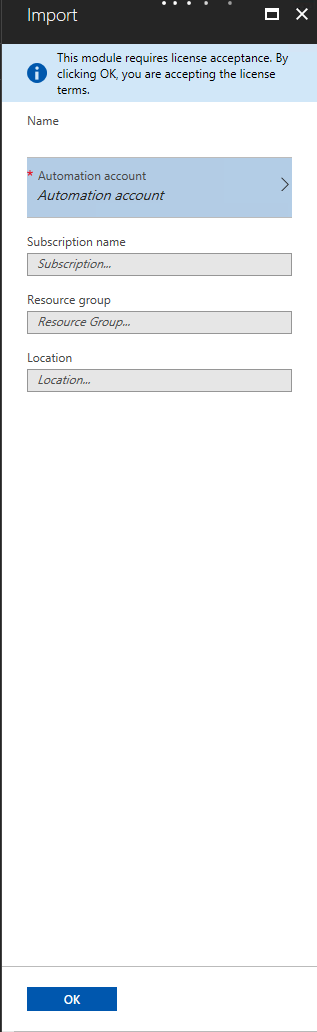
Más detalles
PowerShell Gallery
